溫馨提示×
您好,登錄后才能下訂單哦!
點擊 登錄注冊 即表示同意《億速云用戶服務條款》
您好,登錄后才能下訂單哦!
1.外形尺寸
尺寸單位:只用默認的像素或者其他字符類的值!,不要用英寸毫米之類的內容。
btn = tkinter.Button(root,text = '按鈕') # 設置按鈕尺寸,絕大多數默認單位是像素 btn.pack(ipadx = 100,ipady = 20)
2.坐標系
btn = tkinter.Button(root,text = '按鈕') # 坐標系 btn.place(x = 100,y = 50)
3.顏色
# 顏色:顏色單詞 btn = tkinter.Button(root,text = '顏色',bg = 'blue') btn.pack() # 顏色:hex顏色 0-255 ---> 使用十六進制 btn = tkinter.Button(root,text = '顏色',bg = '#ff0000') btn.pack()
4.字體屬性
# 字體:可以設置字體類型和字體大小
btn = tkinter.Button(root,text = '字體',font = ('黑體',40))
btn.pack()
# 依次為字體類型,字體大小,后面就無所謂了
btn = tkinter.Button(root,text = '顏色',font =('黑體',40,'bold','italic'))
btn.pack()
#bold:粗體,italic:斜體,overstrike:橫穿線
5.錨點
# 文字出現在按鈕的左上角 btn = tkinter.Button(root,text = '錨點',anchor = 's') btn.pack(ipadx = 20,ipady = 20) # 錨點的值如下 # nw n ne # w center e # sw s se
6.三維效果
# 三維效果也可以直接relief = 'flat' btn = tkinter.Button(root,text = '3D',relief = tkinter.FLAT) btn.pack() # 三維效果有:flat:平的、raised:凸起(默認)、sunken:凹陷、groove、ridge 具體什么樣自己嘗試
7.位圖
# 位圖 btn = tkinter.Button(root,text = '位圖',bitmap = 'question') btn.pack() # 各種位圖 # error|gray75|gray50|gray25|gray12|hourglass|info|questhead|question|warning

8.鼠標
# 鼠標樣式 # 當鼠標放到組件上時,鼠標變成心形 btn = tkinter.Button(root,text = '鼠標',cursor = 'heart') btn.pack(ipadx = 30,ipady = 20) # 鼠標在主界面時為心形 root['cursor'] = 'heart'
部分鼠標圖形代碼:
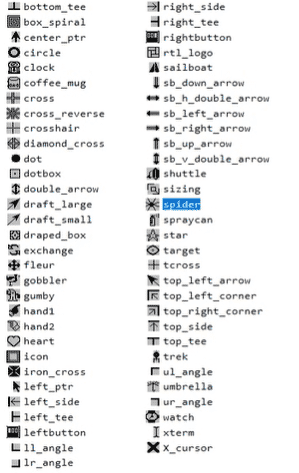
9.圖片設置
# 圖片設置 # 將圖片設置為圖像對象 tupian= tkinter.PhotoImage(file = '123.gif') # 將按鈕設置為圖片 btn = tkinter.Button(root,text = '圖片',image = tupian) btn.pack()
以上就是本文的全部內容,希望對大家的學習有所幫助,也希望大家多多支持億速云。
免責聲明:本站發布的內容(圖片、視頻和文字)以原創、轉載和分享為主,文章觀點不代表本網站立場,如果涉及侵權請聯系站長郵箱:is@yisu.com進行舉報,并提供相關證據,一經查實,將立刻刪除涉嫌侵權內容。